发布时间:2016-05-31 08: 50: 17
当使用Beyond Compare软件进行文件夹同步操作时,可以选择预设的文件夹同步操作方式进行同步操作,根据同步方式的标准不免要删除一些不必要的孤立文件。Beyond Compare文件夹同步操作完成后,孤立文件将会被永久删除,但是也可通过将删除文件放入回收站的方式保留相关文件,具体操作步骤如下所示。
步骤一:打开Beyond Compare软件,选择文件夹同步会话,打开会话操作界面。单击“浏览”按钮选择需要同步的文件夹。
按照个人同步文件夹的要求,选择相应的同步文件夹操作方式,如下图所示需要执行的命令中包含删除一侧的孤立文件。
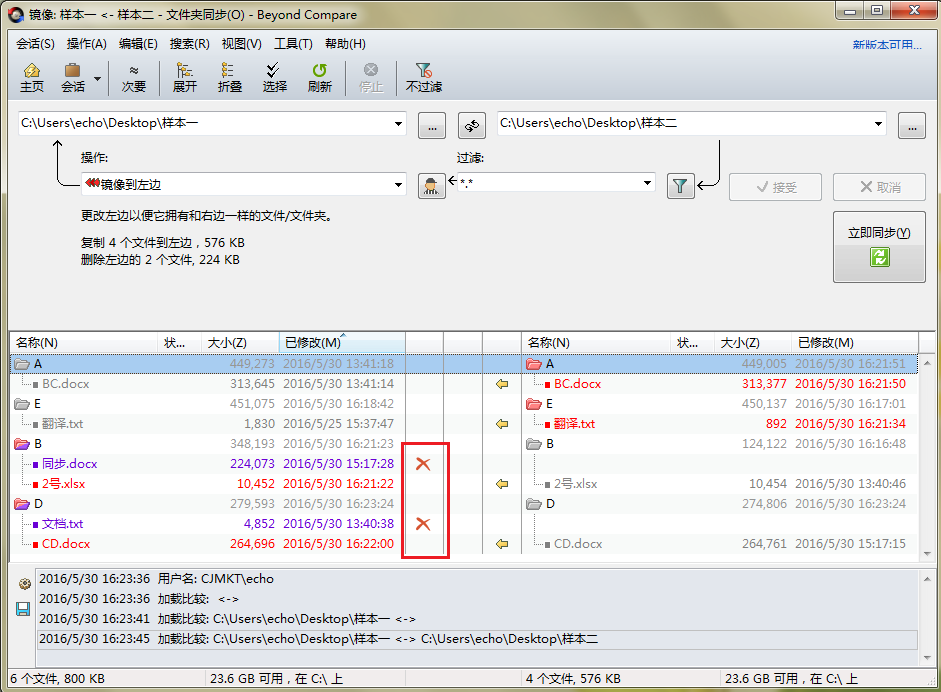
步骤二:单击工具栏“会话”按钮,在展开的菜单选择“会话设置“选项卡,打开文件夹同步—会话设置窗口,切换到”处理“选项页面。
步骤三:在文件处理栏目,勾选“如果可以的话删除到回收站(L)”复选框,单击“确定”按钮,完成删除文件放入回收站设置。
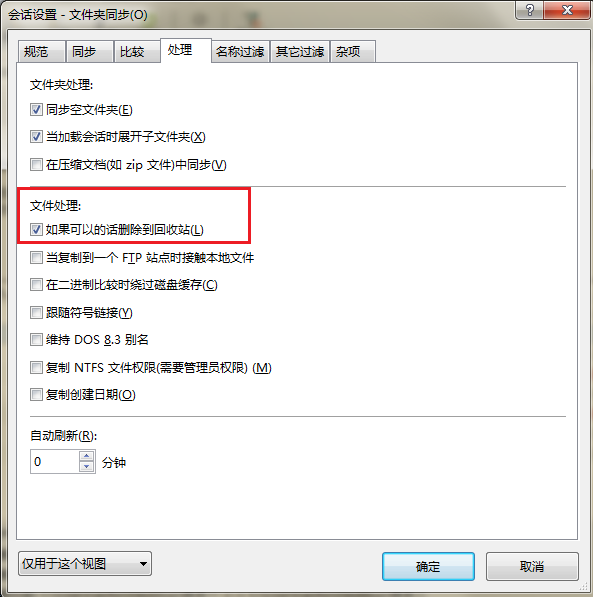
步骤四:再次回到文件夹同步会话操作界面,单击“立即同步”按钮完成文件夹同步命令。接着打开回收站,查看已经被删除的文件,您可以选择性保留有需要的文件。
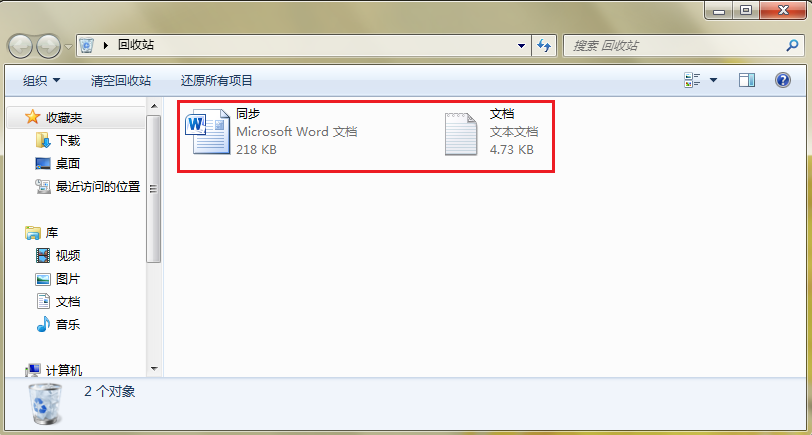
上述步骤介绍了,在进行文件夹同步操作时将删除文件放入回收站的方法,学会这一技巧后,您可以更加灵活的管理您的文件夹。在使用Beyond Compare软件进行会话操作的时,可以在保存前备份文件,确保文件不会丢失,具体操作步骤可参考教程:Beyond Compare保存前怎样备份文件。
展开阅读全文
︾